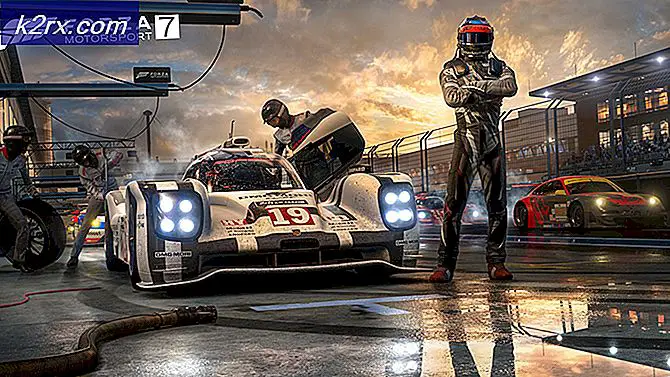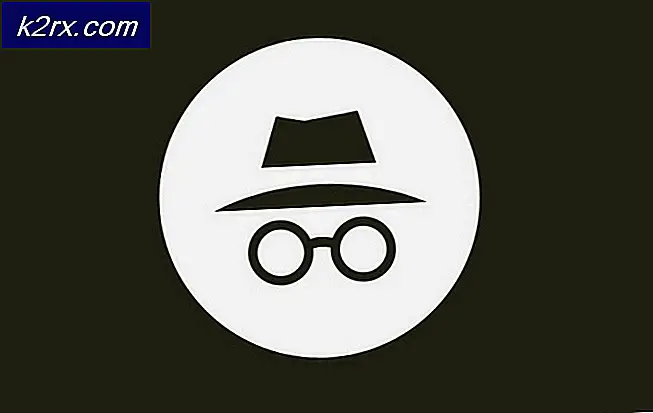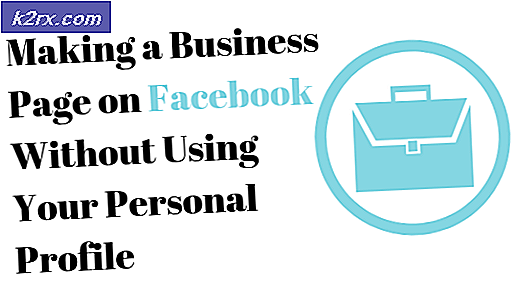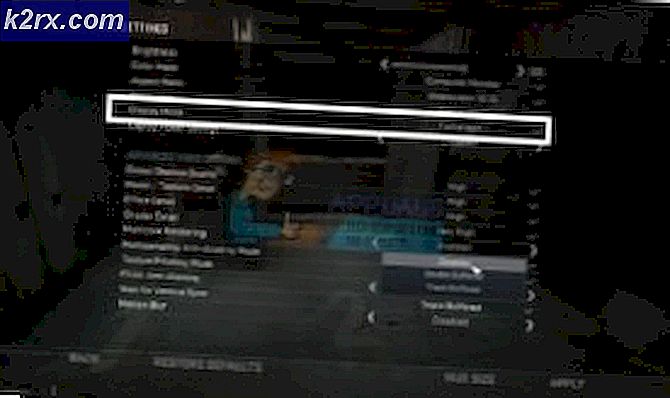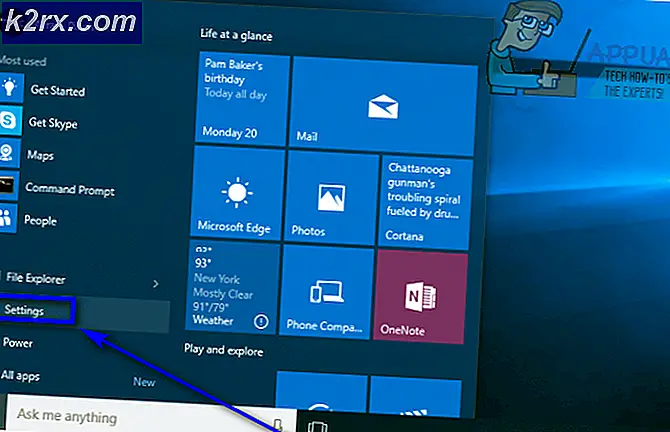Sådan rettes Hulu fejlkode P-DEV323
Nogle brugere begynder at se Hulu fejlkode P-DEV323 hver gang de forsøger at dampe indhold på Hulu-platformen. De mest berørte brugere bekræftede, at det samme problem opstår på flere enheder for dem.
Efter at have undersøgt dette særlige problem viser det sig, at der er flere forskellige scenarier, der ender med at producere denne fejlkode:
Metode 1: Kontrol af serverens status for Hulu
Inden du går ud på nogen af de andre rettelser nedenfor, skal du starte med at sikre, at problemet ikke er uden for din kontrol. Tidligere har den P-DEV313 fejl kode (og et par andre) er opstået på grund af nogle uventede afbrydelsesperioder, der endte med at påvirke Hulus streaming-servere i visse områder.
Så inden du gør noget andet, skal du starte med at kontrollere, om den verdensomspændende Hulu-tjeneste oplever serviceproblemer. Du kan gøre dette ved at bruge tjenester som DownDetector eller Outage.rapport for at kontrollere, om andre Hulu-brugere i dit område i øjeblikket har at gøre med den samme fejlkode.
Selvom den undersøgelse, du lige har foretaget, ikke afslørede nogen underliggende problemer med streamingtjenesten, skal du også kontrollere Hulus officielle Twitter-konto til officielle meddelelser.
Hvis du lige afslørede, at du i øjeblikket har at gøre med serverproblemer, er det eneste, du kan gøre, at vente på, at Hulus ingeniører løser problemet eksternt.
Ellers, hvis du ikke har afsløret noget bevis for et serverproblem, skal du gå ned til den næste potentielle løsning nedenfor for at få instruktioner om, hvordan du løser problemet lokalt.
Metode 2: Brug af inkognitotilstand eller privat tilstand
Som mange berørte har rapporteret, er løsningen for de fleste brugere, der stødte på denne fejlkode på en pc, at bruge Inkognitotilstand / Privat tilstand. Dette fungerer som en ordentlig løsning, hvis problemet skyldes en udvidelse eller tilføjelse installeret i din browser.
På Chrome kan du bruge inkognitotilstand ved at klikke på handlingsknappen (øverste højre hjørne) og derefter vælge Nyt inkognitovindue fra den genvejsmenu, der netop dukkede op.
Bemærk: Hvis du bruger Mozilla Firefox, kan du åbne svaret til et inkognitovindue (Privat vindue) ved at klikke på handlingsknappen og klikke påNyt privat vinduefra den nyligt viste kontekstmenu.
Når du har indtastet inkognitotilstand / privat vindue, skal du vende tilbage til Hulu, logge ind med din konto og se om du stadig ender med P-DEV323 Fejlkode.
Hvis det samme problem stadig opstår, skal du gå ned til den næste potentielle løsning nedenfor.
Metode 3: Deaktivering af AdBlocker på Chrome (hvis relevant)
Som det viser sig, har mange berørte brugere, der stødte på dette problem, mens de forsøgte at streame Hulu-indhold fra Google Chrome, opdaget, at problemet faktisk var forårsaget af AdBlocker.
Som det viser sig, spiller Hulu ikke godt med ad-blokerende tjenester og nægter streamingadgang på grund af det. Husk, at Hulu ikke er den eneste - Netflix, HBO GO / Max og Amazon Prime er konfigureret til at gøre det samme.
Hvis dette scenarie er anvendeligt, er den eneste måde at løse problemet på at deaktivere den annonceblokerende udvidelse. Men husk, at afhængig af din valgte browser, vil denne handling være anderledes.
- På Chrome kan du gøre dette ved at skrive 'About: addons'inde i navigationslinjen og trykke på Gå ind. Find derefter den annonceblokerende udvidelse, og deaktiver den enten konventionelt, eller fjern den for godt, hvis du ikke har brug for den.
- På Mozilla Firefox, skal du indtaste 'om: addons'Inde i navigationslinjen, og tryk på Gå ind. Dernæst skal du enten deaktivere eller afinstallere AdBlocking-tilføjelsesprogrammet fra tilføjelsesmenuerne.
Hvis dette scenario ikke er relevant, eller hvis du allerede har deaktiveret tilføjelsesprogrammet eller udvidelsen uden succes, skal du gå ned til den næste mulige løsning nedenfor.
Metode 4: Rydning af browserens cache og cookies (hvis relevant)
Ifølge nogle berørte brugere, der har modtaget deres fejlfindingstrin direkte fra Hulus supportagenter, kan dette også være et cache-problem. Efter at have ryddet cachen og cookies relateret til Hulu, har nogle brugere bekræftet, at problemet blev løst.
Naturligvis vil de nøjagtige trin til at gøre dette være forskellige fra browser til browser. På grund af dette har vi oprettet trinvise vejledninger til de 5 mest populære browsere i henhold til deres markedsandel (Google Chrome, Firefox, Opera, Edge og Internet Explorer)
Her er hvordan ryd cache og cookies på alle de mest populære Windows-browsere.
Når du har ryddet cachen i den browser, der udløser P-DEV313 fejlkode, genstart din computer og se om problemet nu er løst.
Hvis det samme problem stadig gentages, skal du gå ned til den næste potentielle løsning nedenfor.
Metode 5: Deaktivering af VPN eller proxyserver
Som det viser sig, kan dette problem også opstå på grund af det faktum, at Hulu er uforenelig med mange proxy-filtreringsteknikker og VPN-systemer på systemniveau. Husk, at dette ikke er eksklusivt for Hulu - Netflix, HBO Go, HBO Max og Disney + har det samme problem.
Hvis dette scenarie er anvendeligt, og du filtrerer dit hjemmenetværk via en proxyserver eller et VPN-netværk, skal du sandsynligvis slå dem fra eller afinstallere dem, før du kan slippe af med P-DEV313 Fejlkode.
For at hjælpe dig med denne proces har vi oprettet 2 forskellige guider, der hjælper dig med at deaktivere et VPN-netværk eller en proxyserver.
A. Deaktivering af proxyserveren
- Trykke Windows-tast + R at åbne en Løb dialog boks. Skriv derefter 'inetcpl.cpl'Inde i tekstfeltet, og tryk på Gå ind at åbne op for Internetegenskaber fanen.
- Når du er inde i Ejendomme fanen, få adgang til Forbindelser fanen (fra menuen øverst), og klik derefter på LAN-indstillinger (under LAN-indstillinger for lokalnetværk).
- Når du er inde i Indstillinger menu af LAN (Local Area Network), rul ned til Proxy server kategori og fjern markeringenBrug en proxyserver til dit LANboks.
- Når proxyserveren er deaktiveret, skal du genstarte din computer og se, om problemet er løst ved næste opstart.
B. Afinstallation af VPN-klienten
- Åbn en Løb dialogboks ved at trykke på Windows-tast + R. Skriv derefter 'appwiz.cpl' inde i tekstfeltet, og tryk derefter på Gå ind at åbne op for Programmer og funktioner skærm.
Bemærk: Når du bliver bedt om af Brugerkontokontrol (UAC) hurtig, klik Ja for at give administratoradgang.
- Når du er inde i Programmer og funktioner menu, rul ned gennem listen over installerede programmer, og find den VPN-klient, som du har mistanke om, kan forårsage problemet. Når du endelig ser det, skal du højreklikke på den post, der er knyttet til det, og derefter vælge Afinstaller fra den nyligt viste kontekstmenu.
- Følg vejledningen på skærmen for at fuldføre afinstallationen, genstart computeren og se om problemet er løst, når den næste opstart er afsluttet.
- Når din computer er startet op igen, skal du prøve at streame indhold fra Hulu igen og se om problemet nu er løst.
Hvis du stadig sidder fast med den samme p-dev323-fejlmeddelelse, skal du gå ned til den næste potentielle løsning nedenfor.
Metode 6: Kontakt Hulu Support
Hvis ingen af metoderne ovenfor har fungeret for dig, og du stadig støder på fejlkoden P-DEV313 hver gang du forsøger at streame indhold fra Hulu, er dit eneste valg tilbage at komme i kontakt med Hulu support.
Når du er inde på supportsiden, skal du sikre dig, at du er underskrevet med den samme konto, som du støder på problemer med, før du åbner en supportbillet.
Som nogle berørte brugere har rapporteret, kan dette problem opstå på grund af en eller anden form for modstridende data gemt på Hulu-servere, der får streaming-serveren til at blokere den enhed, som du i øjeblikket forsøger at streame fra.
Ifølge nogle berørte brugere, der også stødte på p-dev323-fejlkoden, endte Hulu-support med at nulstille de kontodata, der er gemt på deres servere, hvilket endte med at løse problemet.